¿Cuántas veces no hemos deseado un buen smartphone por todo lo que su cámara promete? Este es uno de los distintivos más recurrentes que los usuarios consideramos a la hora de adquirir un nuevo equipo, pues las ventajas que los celulares actuales prometen en este rubro son tantas, que resulta casi imposible ver a este elemento como una parte secundaria.
Nuestro smartphone incluso se ha convertido en un registro anecdótico, en donde solemos almacenar evidencia fotográfica de los lugares que visitamos, las fechas que conmemoramos e, incluso, la comida que degustamos, es por eso que contar con una buena cámara para algunos usuarios es imprescindible y, por ello, hoy te traemos una excelente opción para mejorar de forma contundente la resolución de las fotos que tomas con tu celular.
¿Qué es GCam?
GCam es una app que han desarrollado de forma independiente muchos desarrolladores bajo el objetivo de adaptar la cámara de fotos que ofrecen los teléfonos Google Pixel en otros dispositivos Android, ya que este modelo de celular ha destacado por la calidad fotográfica que ofrece.
Leer también: YouTube te acerca al Coachella 2023, ¡no te pierdas la transmisión!
No es ninguna sorpresa que cada fabricante en el mundo de la telefonía celular ofrezca ciertas ventajas a los usuarios y, en este sentido, Google es uno de los fabricantes que mayor atención ha puesto en la creación de sus cámaras, ofreciendo fotos sorprendentes gracias a los algoritmos y la configuración de la cámara.
Por lo tanto, GCam es un proyecto que busca replicar el código de la cámara de los celulares Pixel en otros dispositivos, convirtiéndose en una opción de cámara nativa en tu celular, esto no significa que la va a sustituir, ya que podrás usar cualquiera de las dos cuando desees.
Lo que debes saber de GCam
Antes de adentrarnos en materia sobre la instalación y uso de esta plataforma, es importante tomar en cuenta tres aspectos:
- Esta app solo está disponible para Android, por lo que solo los equipos con este sistema operativo pueden descargarla.
- Toma en cuenta que no todos los modelos de celulares son compatibles con esta aplicación, aunque afortunadamente la gran mayoría sí. Los equipos Huawei, por ejemplo, no pueden emplear GCam.
- No encontrarás GCam en tu tienda de aplicaciones, pues es una APK ( Android Application Package), pero no te preocupes, instalarla te tomará solo unos minutos.
¿Cómo instalar GCam?
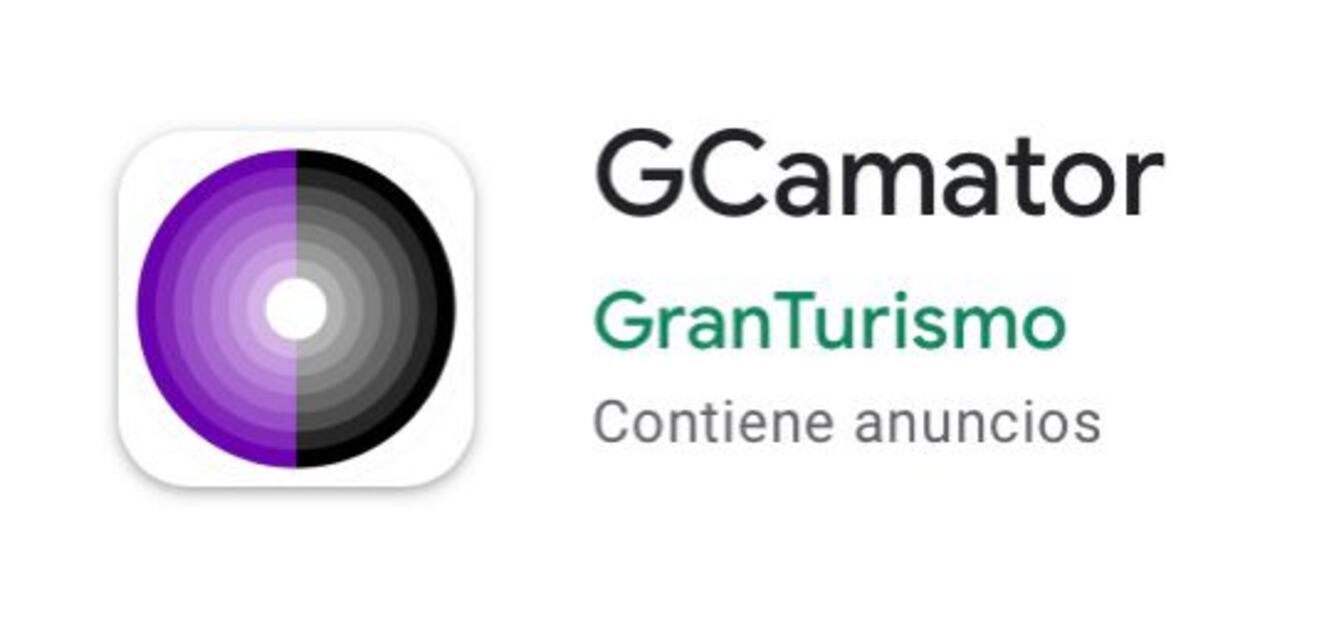
Con este proceso podrás atajar dos pasos a mismo tiempo, verificar la compatibilidad de tu dispositivo con GCam y ver la APK ideal de acuerdo a tu equipo, pues debes considerar que cada una es idonéa con base en tu smartphone y esto tiene que ver totalmente con el procesador de tu celular.
Lo primero que debes hacer es descargar la aplicación GCametor, disponible en tu Play Store. Una vez instalada, debes abrirla e inmediatamente te aparecerá un mensaje en donde se indique si tu dispositivo tiene compatibilidad con GCam, posterior a ello, debes deslizar la pantalla a la izquierda.
La propia app te pondrá en pantalla el enlace para la APK ideal de acuerdo con el procesador de tu smartphone, así que solo debes hacer clic en el enlace y seleccionar “Instalar”. Una vez completada la descarga, podrás verla en tu ventana de notificaciones, de hecho tu celular te avisará cuando esta acción se complete.
Ahora solo debes hacer clic sobre la APK descargada, una vez que abras la app, debes darle los permisos para que pueda utilizar la cámara de tu teléfono y esto es todo, con esta serie de pasos tendrás la GCam descargada en tu smartphone. Ponla a prueba y sorpréndete con los resultados.
Leer también: VIDEO: dron en forma de colibrí capta un millón de mariposas monarca
Recibe todos los viernes Hello Weekend, nuestro newsletter con lo último en gastronomía, viajes, tecnología, autos, moda y belleza. Suscríbete aquí: https://www.eluniversal.com.mx/newsletters












